Windows Server 2008 R2如何创建基本任务计划
1、首先,选择开始菜单"管理工具→任务计划程序"项

2、选择工具栏"操作→创建基本任务..."项
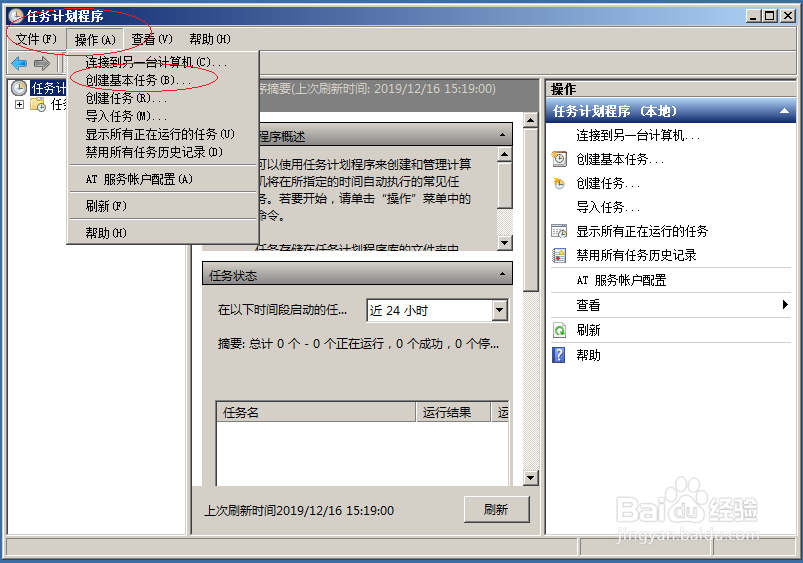
3、接着,"创建基本任务→名称"文本框输入计划任务名称
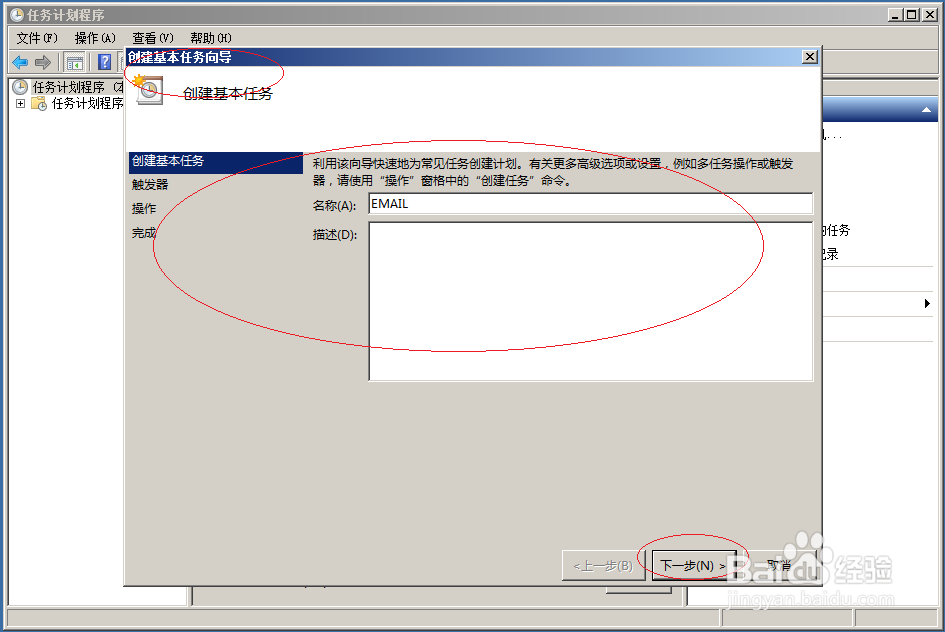
4、点击"希望该任务何时开始?→当前用户登录时"单选按钮

5、唤出"操作"选项界面,完成点击"确定"按钮

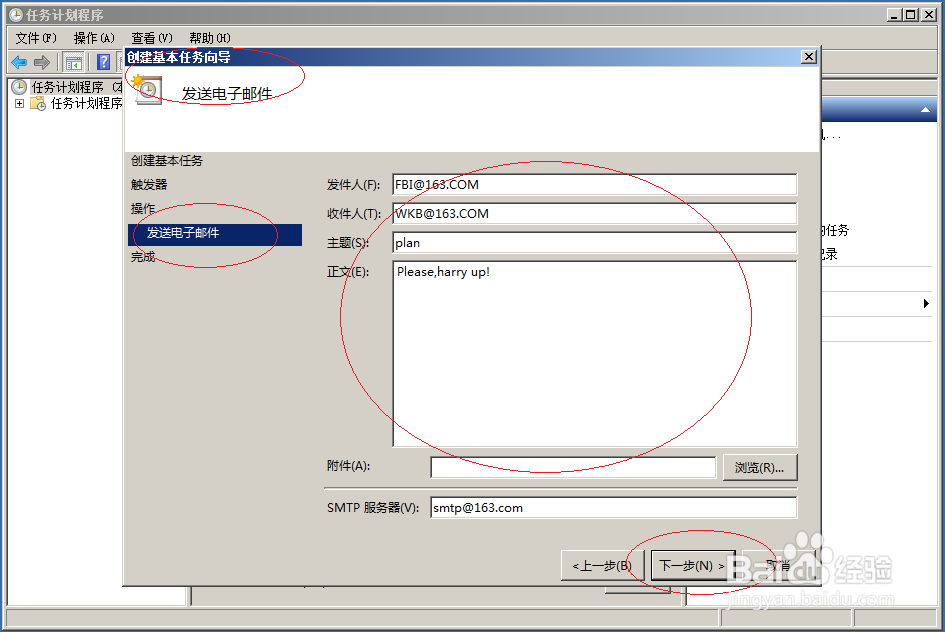
6、完成设置,感谢关注
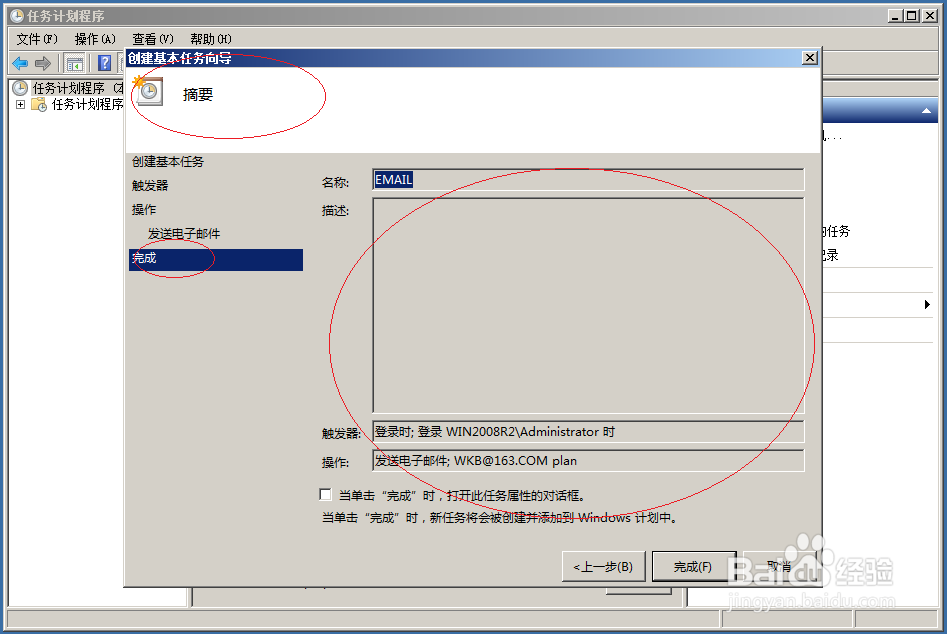
声明:本网站引用、摘录或转载内容仅供网站访问者交流或参考,不代表本站立场,如存在版权或非法内容,请联系站长删除,联系邮箱:site.kefu@qq.com。
阅读量:112
阅读量:146
阅读量:55
阅读量:187
阅读量:83